 |

|
| Eclipse3ではじめるJava Webアプリケーション開発 |
第7回:データベースの利用
著者:宮本 信二 2005/3/2
|
|
|
| 1 2 3 次のページ
|
 |
| HSQLDBのセットアップ
|
ここでは、データベースにHSQLDBを利用します。HSQLDBはピュアJavaのデータベースで、サイズも小さく、簡単に利用できるデータベースとして人気があります。なお、既によく利用しているデータベースがある場合は、この準備の節は読み飛ばして、ご利用のデータベースをお使いください。その際は、以降のJDBCドライバやURLなどを利用しているデータベースに置き換えて読み進めてください。
HSQLDBでは、以下の4つのモードが利用できます。この記事では、一般的なDBと同様の利用法である、サーバモードを利用します。
|
| モード |
URLの例 |
説明 |
| インメモリモード |
jdbc:hsqldb:. |
ファイルに書かずにメモリ内で動作するモード。アプリケーションを終了するとデータは消えます。 |
| スタンドアロンモード(インプロセスモード) |
jdbc:hsqldb:file:/
C:/mydb/testdb |
アプリケーション中から起動するモード。ファイルに書くのでアプリケーションを終了させてもデータは消えません。 |
| サーバモード |
jdbc:hsqldb:hsql://
127.0.0.1:9001 |
他のデータベースと同様の通常モード。上の2つのモードはHSQLDBを別途起動する必要はありませんが、このモードではHSQLDBをサーバとして起動します。 |
| Webサーバモード |
‐ |
HSQLDBをWebサーバとして起動するモード。HTTP経由でSQLを受け付けます。 |
|
表1:HSQLDBのモード
|
| ダウンロード
|
HSQLDBはhttp://hsqldb.sourceforge.net/から入手できます。ここでは、執筆時点での最新リリースであるバージョン1.7.3_1をダウンロードしました。ダウンロードしたZIPファイルを展開し、任意のディレクトリに配置します。ここでは、展開したファイルの中のhsqldbディレクトリをC:\thinkit\hsqldbに配置しました。
さらに、HSQLDBを配置したディレクトリ以下に新たにmydbというフォルダを作り、その下に起動用のスクリプトを作成します(スクリプトについては後述)。
|
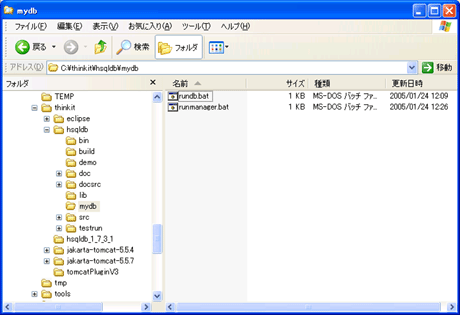
図1:スクリプトの配置
(画像をクリックすると別ウィンドウに拡大図を表示します)
|
| データベースの起動
|
mydb以下にrundb.batというファイルを作成し、以下のように編集します。
rundb.batの内容
|
java -cp ..\lib\hsqldb.jar org.hsqldb.Server -database mydb
|
このファイルを実行すると、データベースが起動します。
|
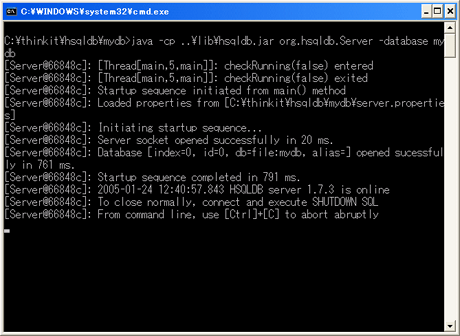
図2:データベースの起動
|
| 管理ツールの起動
|
mydb以下にrundbmanager.batというファイルを作成し、以下のように編集します(実際のファイルは一行で記述してください)。
rundbmanager.batの内容
|
java -classpath ..\lib\hsqldb.jar org.hsqldb.util.DatabaseManager -url jdbc:hsqldb:hsql://localhost
|
このファイルを実行すると、GUIの管理ツールが起動します。
|
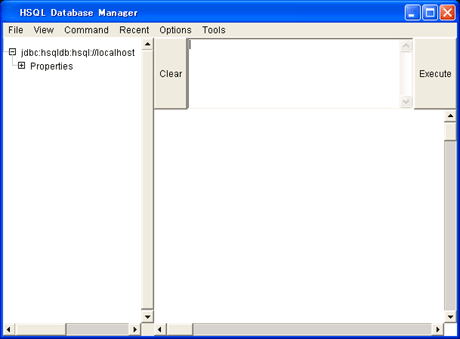
図3:管理ツールの起動
|
管理ツールでは、画面右上のテキストエリアにSQLコマンドを入力し、Executeボタンを押すとSQLを実行することができます。
|
1 2 3 次のページ
|

|

|

|
著者プロフィール
宮本 信二 http://muimi.com/
テクニカルライター。Ja-Jakartaコミッタ。Java Webアプリケーション開発業務を経て、現在、主にJavaやOSS関連の調査、執筆を行っている。著書に「Eclipse 3 完全攻略」、「JavaデベロッパーのためのApacheAnt入門」(ソフトバンクパブリッシング)、「徹底解説!JSFのすべて」(秀和システム)などがある。
|
|

|
|
|